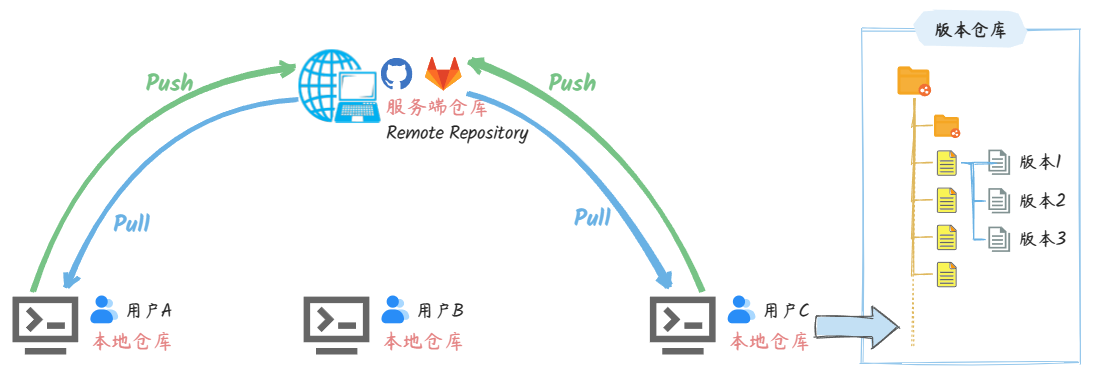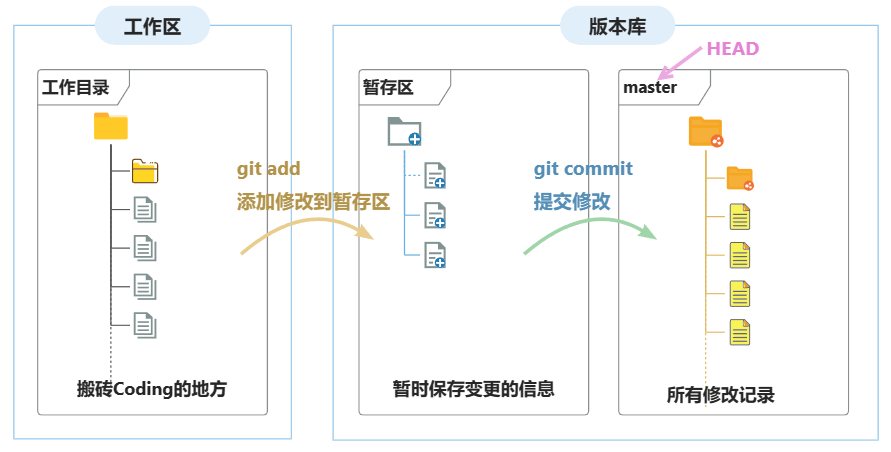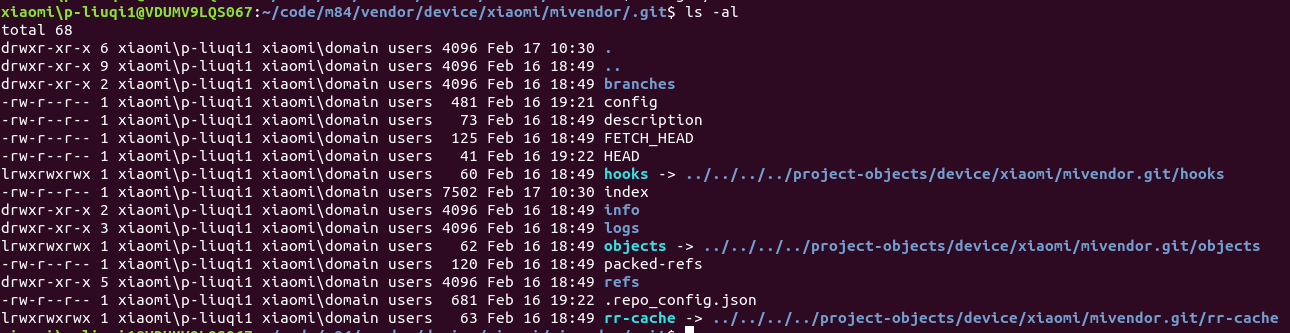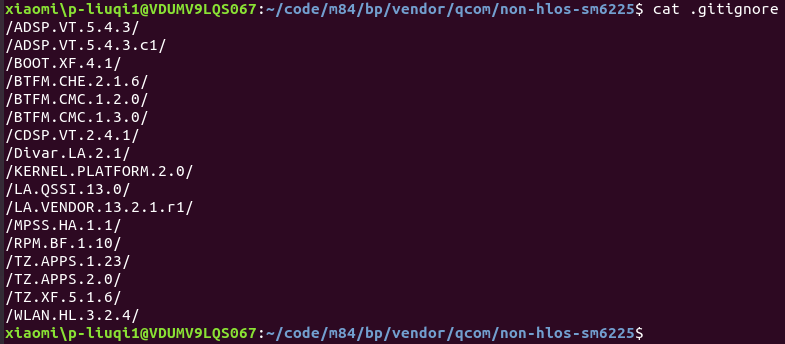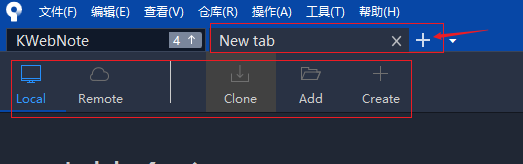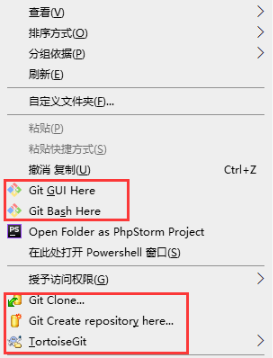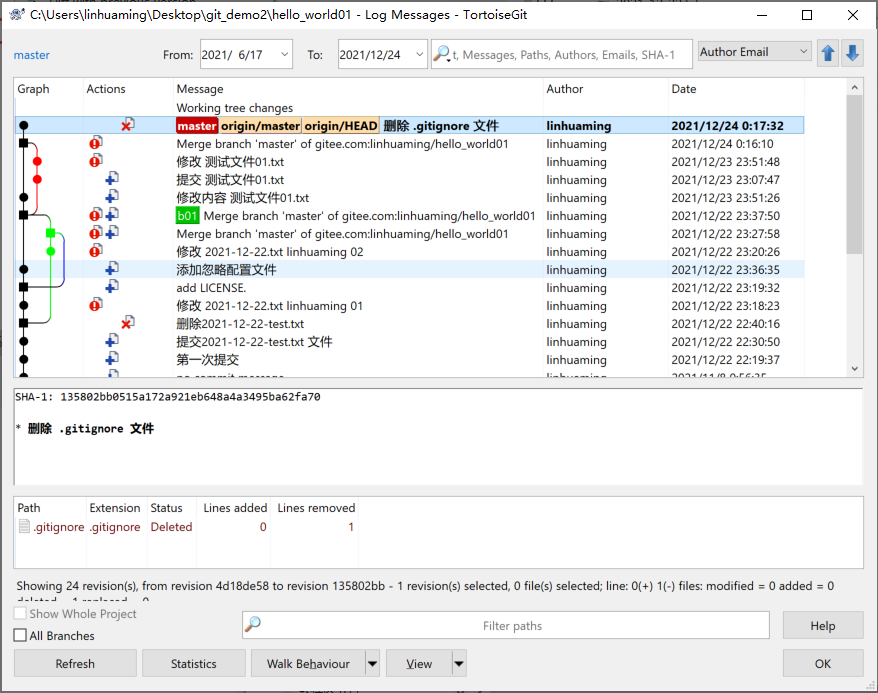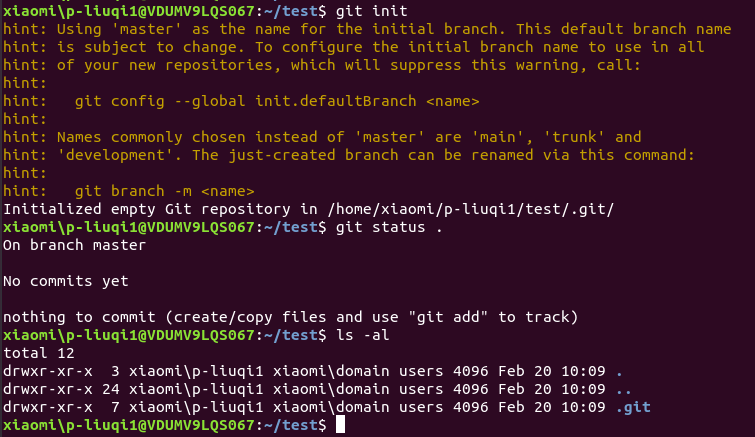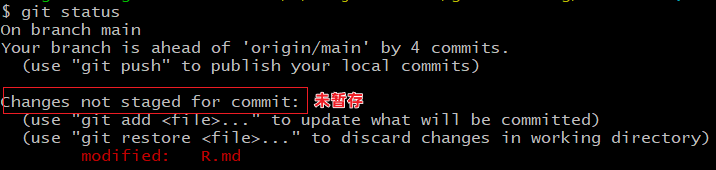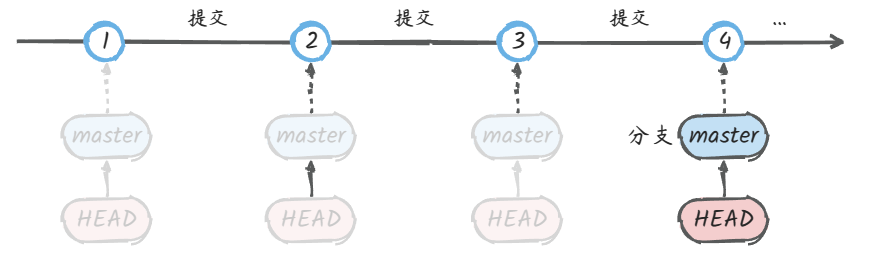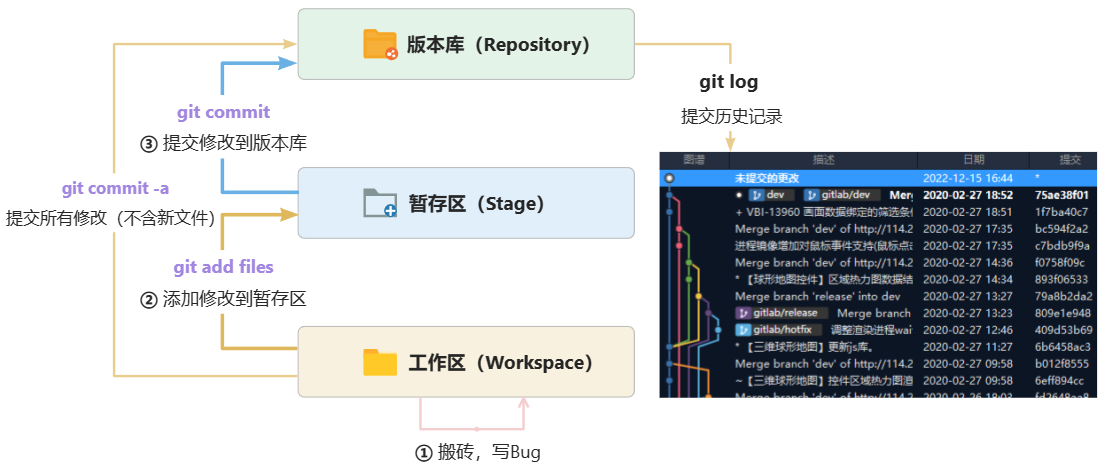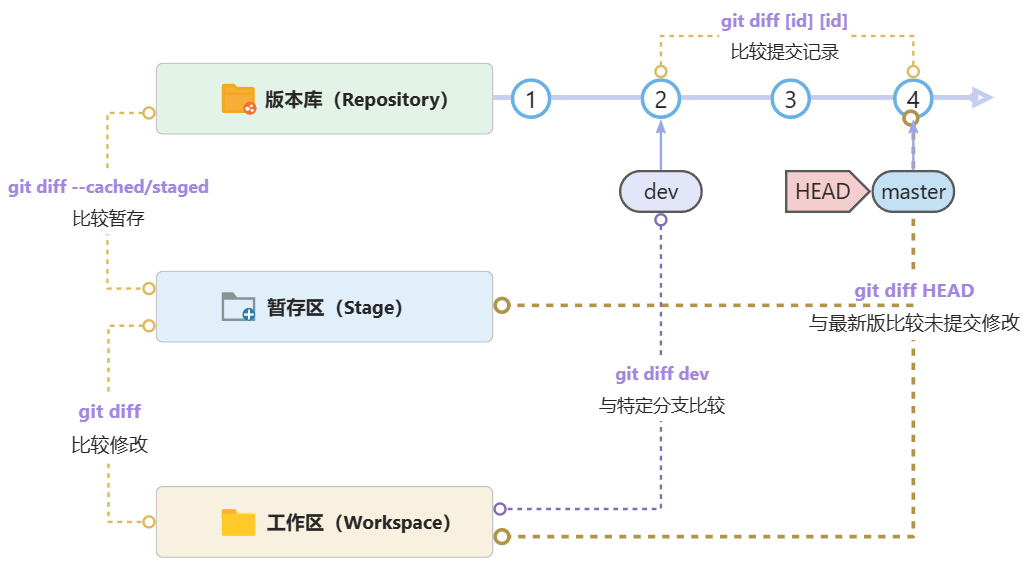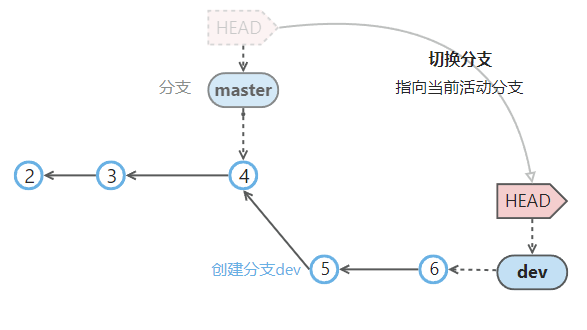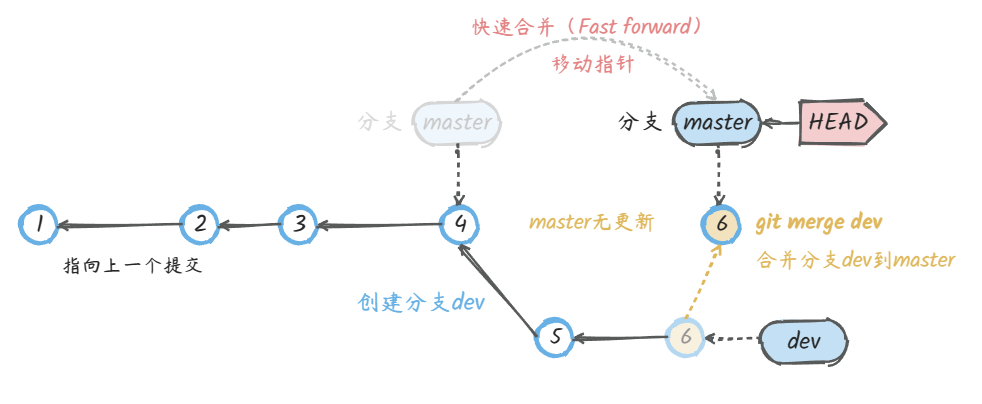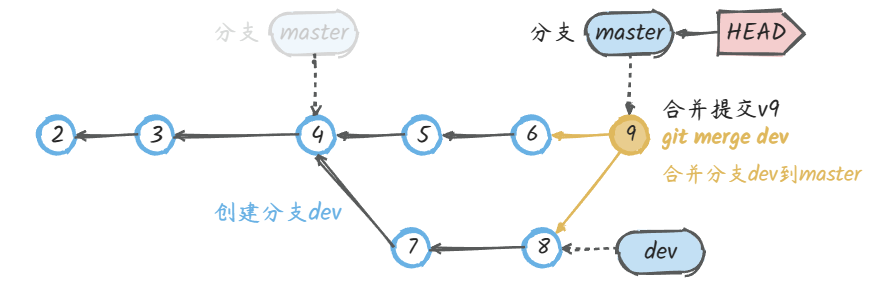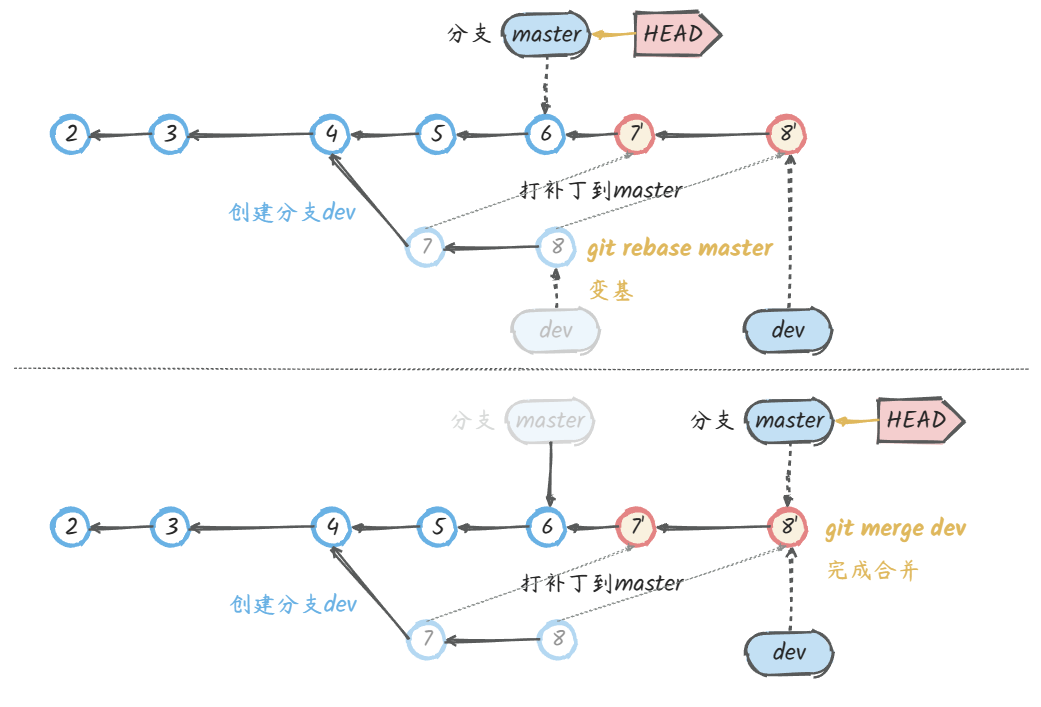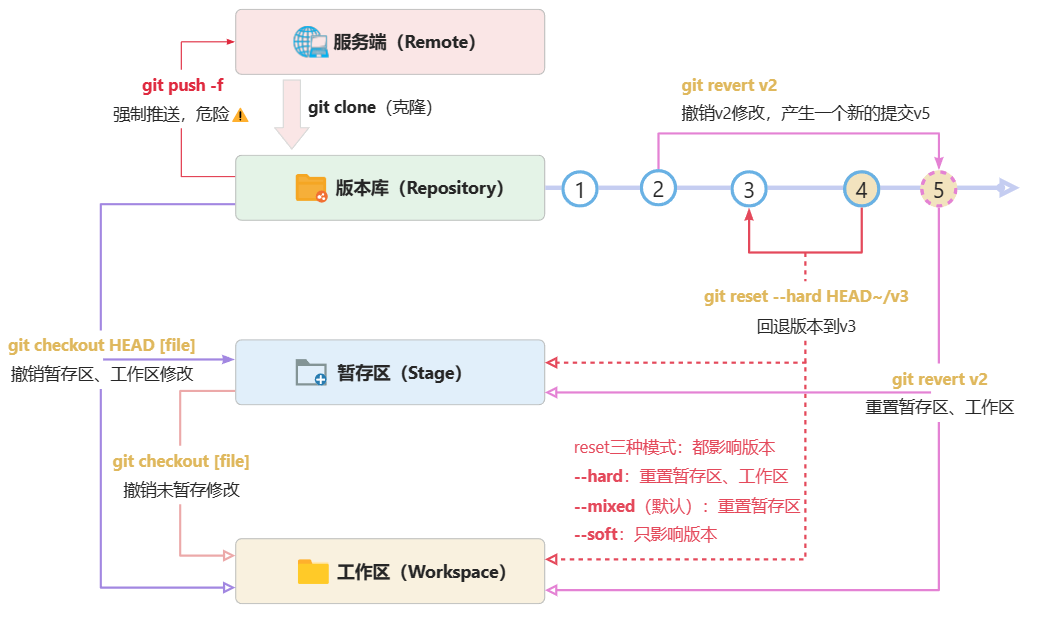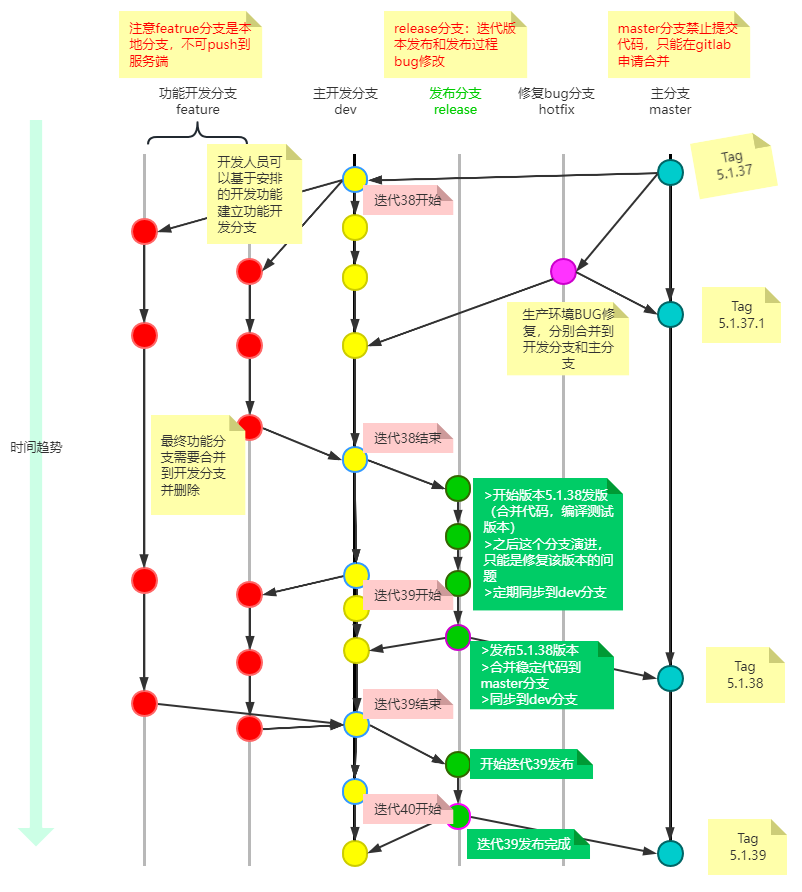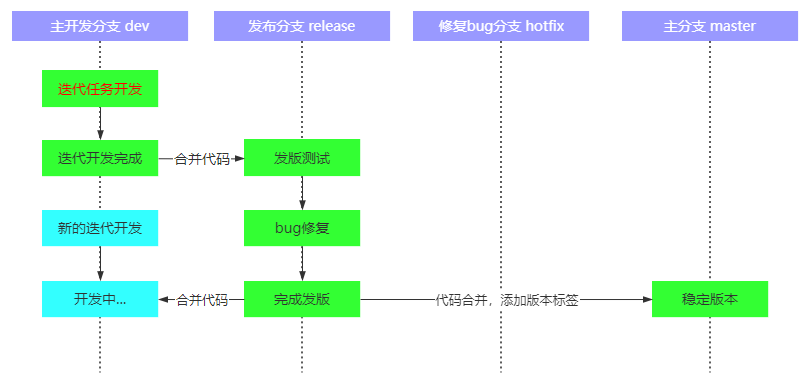Git入门图文教程
iliuqi01、认识一下Git!—简介
Git是当前最先进、最主流的 分布式版本控制系统,免费、开源!核心能力就是版本控制。再具体一点,就是面向代码文件的版本控制,代码的任何修改历史都会被记录管理起来,意味着可以恢复到到以前的任意时刻状态。支持跨区域多人协作编辑,是团队项目开发的必备基础,所以Git也就成了程序员的必备技能。
🟢主要特点:
- 开源免费,使用广泛。
- 强大的文档(代码)的历史版本管理,直接记录完整快照(完整内容,而非差异),支持回滚、对比。
- 分布式多人协作的的代码协同开发,几乎所有操作都是本地执行的,支持代码合并、代码同步。
- 简单易用的分支管理,支持高效的创建分支、合并分支。
Git是Linux之父被迫开发的,为了解决Linux混乱的代码管理而开发的。Linux和Git之父 李纳斯·托沃兹(Linus Benedic Torvalds),来自1969年的芬兰。
02、Git是干什么的?—基础概念
先了解下Git的基本概念,及基本框架、工作流程。
2.1、Git概念汇总
| 概念名称 | 描述 |
|---|---|
| 工作区(Workspace) | 就是在电脑里能看到的代码库目录,是我们搬砖的地方,新增、修改的文件会提交到暂存区 |
| 暂存区(stage 或 index) | 用于临时存放文件的修改,实际上上它只是一个文件(.git/index),保存待提交的文件列表信息。 |
| 版本库/仓库(Repository) | Git的管理仓库,管理版本的数据库,记录文件/目录状态的地方,所有内容的修改记录(版本)都在这里。 |
| 服务端/远程仓库(origin 或 remote) | 服务端的版本库,专用的Git服务器,为多人共享提供服务,承担中心服务器的角色。本地版本库通过push指令把代码推送到服务端版本库。 |
| 本地仓库 | 用户机器上直接使用的的的版本库 |
| 分支(Branch) | 分支是从主线分离出去的“副本”,可以独立操作而互不干扰,仓库初始化就有一个默认主分支master。 |
| 头(HEAD) | HEAD类似一个“指针”,指向当前活动分支的**最新版本 **。 |
| 提交(Commit) | 把暂存区的所有变更的内容提交到当前仓库的活动分支。 |
| 推送(Push) | 将本地仓库的版本推送到服务端(远程)仓库,与他人共享。 |
| 拉取(Pull) | 从服务端(远程)仓库获取更新到本地仓库,获取他人共享的更新。 |
| 获取(Fetch) | 从服务端(远程)仓库更新,作用同拉取(Pull),区别是不会自动合并。 |
| 冲突(Conflict) | 多人对同一文件的工作副本进行更改,并将这些更改合并到仓库时就会面临冲突,需要人工合并处理。 |
| 合并(Merge) | 对有冲突的文件进行合并操作,Git会自动合并变更内容,无法自动处理的冲突内容会提示人工处理。 |
| 标签(Tags) | 标签指的是某个分支某个特定时间点的状态,可以理解为提交记录的别名,常用来标记版本。 |
| master(或main) | 仓库的“master”分支,默认的主分支,初始化仓库就有了。Github上创建的仓库默认名字为“main” |
| origin/master | 表示远程仓库(origin)的“master”分支 |
| origin/HEAD | 表示远程仓库(origin)的最新提交的位置,一般情况等于“origin/master” |
2.2、工作区/暂存区/仓库
工作区、暂存区、版本库是Git最基本的概念,关系如下图:
🔸工作区(Workspace就是在电脑里能看到的代码库目录,是我们搬砖的地方,新增、修改的文件会提交到暂存区。
- 在这里新增文件、修改文件内容,或删除文件。
🔸暂存区(stage或index) 用于临时存放文件的修改,实际上上它只是一个文件(.git/index),保存待提交的文件列表信息。
- 用
git add命令将工作区的修改保存到暂存区。
🔸版本库/仓库(Repository / 仓库Git的管理仓库,管理版本的数据库,记录文件/目录状态的地方,所有内容的修改记录(版本)都在这里。就是工作区目录下的隐藏文件夹 .git ,包含暂存区、分支、历史记录等信息。
- 用
git commit命令将暂存区的内容正式提交到版本库。 master为仓库的默认分支master, **HEAD **是一个“指针”指向当前分支的最新提交,默认指向最新的master。
如上图,为对应本地仓库目录的结构关系。
- mivendor 为项目目录,也就是Git工作区。
- 项目根目录下隐藏的
.git目录就是Git仓库目录了,存放了所有Git管理的信息。 .git/config为该仓库的配置文件,可通过指令修改或直接修改。index文件就是存放的暂存区内容。
2.3、Git基本流程
Git的工作流程核心就下面几个步骤,掌握了就可以开始写Bug了。
- 0、 准备仓库:创建或从服务端克隆一个仓库。
- 1、 搬砖:在工作目录中添加、修改代码。
- 2、 暂存(git add):将需要进行版本管理的文件放入暂存区域。
- 3、 提交(git commit):将暂存区域的文件提交到Git仓库。
- 4、 推送(git push):将本地仓库推送到远程仓库,同步版本库。
- 5、 获取更新(fetch/pull):从服务端更新到本地,获取他人推送的更新,与他人协作、共享。
git commit -a指令省略了add到暂存区的步骤,直接提交工作区的修改内容到版本库,不包括新增的文件。git fetch、git pull都是从远程服务端获取最新记录,区别是git pull多了一个步骤,就是自动合并更新工作区。git checkout .、git checkout [file]会清除工作区中未添加到暂存区的修改,用暂存区内容替换工作区。git checkout HEAD .、git checkout HEAD [file]会清除工作区、暂存区的修改,用HEAD指向的当前分支最新版本替换暂存区、工作区。git diff用来对比不同部分之间的区别,如暂存区、工作区,最新版本与未提交内容,不同版本之间等。git reset是专门用来撤销修改、回退版本的指令,替代上面checkout的撤销功能。
2.4、Git状态
Git在执行提交的时候,不是直接将工作区的修改保存到仓库,而是将暂存区域的修改保存到仓库。要提交文件,首先需要把文件加入到暂存区域中。因此,Git管理的文件有三(+2)种状态:
- 未跟踪(untracked):新添加的文件,或被移除跟踪的文件,未建立跟踪,通过
git add添加暂存并建立跟踪。 - 未修改:从仓库签出的文件默认状态,修改后就是“已修改”状态了。
- 已修改(modified):文件被修改后的状态。
- 已暂存(staged):修改、新增的文件添加到暂存区后的状态。
- 已提交(committed):从暂存区提交到版本库。
03、起步:Git安装配置
Git官网: https://www.git-scm.com/ 下载安装包进行安装。Git的使用有两种方式:
- 命令行:Git的命令通过系统命令行工具,或Git提供的命令行工具运行(
C:\Program Files\Git\git-bash.exe) - GUI 工具:Windows(GUI)、Mac(GUI)工具,需单独安装,使用更简单、更易上手。
指令 git --version 查看安装版本号
3.1、Git的配置文件
Git有三个主要的配置文件:三个配置文件的优先级是 ① < ② < ③
- ① 系统全局配置(–system):包含了适用于系统所有用户和所有仓库(项目)的配置信息,存放在Git安装目录下
/Git安装目录/.gitconfig。(ubuntu下好像没有,没找到) - ② 用户全局配置(–system):当前系统用户的全局配置,存放用户目录:
~/.gitconfig。 - ③ 仓库/项目配置(–local):仓库(项目)的特定配置,存放在项目目录下
.git/config
1 | #查看git配置 |
仓库的配置是上面多个配置的集合:
3.2、配置-初始化用户
当安装Git后首先要做的事情是配置你的用户信息—— 告诉Git你是谁?配置 **用户名 **、 **邮箱地址 **,每次提交文件时都会带上这个用户信息,查看历史记录时就知道是谁干的了。
配置用户信息:
1 | $ git config --global user.name "Your Name" |
user.name为用户名,user.email为邮箱。--global:config的参数,表示用户全局配置。如果要给特定仓库配置用户信息,则用参数--local配置即可,或直接在仓库配置文件.git/config里修改。
3.3、配置-忽略.gitignore
工作目录中的文件并不是全都需要纳入版本管理,如日志、临时文件、私有配置文件等不需要也不能纳入版本管理,那该怎么办呢?
在工作区根目录下创建“ .gitignore ”文件,文件中配置不需要进行版本管理的文件、文件夹。“ .gitignore ”文件本身是被纳入版本管理的,可以共享。有如下规则:
#符号开头为注释。- 可以使用Linux通配符。
- 星号(*)代表任意多个字符,
- 问号(?)代表一个字符,
- 方括号([abc])代表可选字符范围,
- 大括号({string1,string2,…})代表可选的字符串等。
- 感叹号(
!)开头:表示例外规则,将不被忽略。 - 路径分隔符(/f) **开头 **:,表示要忽略 **根目录 **下的 **文件 **
f。 - 路径分隔符(f/) **结尾 **:,表示要忽略 **文件夹 **
f下面的所有文件。
1 | #为注释 |
📢 各种语言项目的常用
.gitignore文件配置: https://github.com/github/gitignore
04、Git的GUI工具们
如果不想用命令行工具,完全可以安装一个Git的GUI工具,用的更简单、更舒服。不用记那么多命令了,极易上手,不过Git基础还是需要学习了解一下的。
❓对于Git,建议用命令行,这样你才能真的理解Git的思想? ✔️其实都只是工具而已,适合自己的就是最好的,没必要纠结,多写点Bug更重要!
- TortoiseGit :小乌龟,SVN时代就很流行的代码管理GUI利器。
- 🚫只有Windows版本,支持中文,需要单独下载安装中文语言包。
- ✔️开源,免费,与文件管理器的良好集成。
- ✔️内置冲突对比解决工具。
- Sourcetree :SourceTree是老牌的Git GUI管理工具了,也号称是最好用的Git GUI工具。
- ✔️适用于 Windows 和 Mac 系统,内置中文版,自动识别语言。
- ✔️免费、功能强大,使用简单。
- ✔️功能丰富,基本操作和高级操作都设计得非常流畅,适合初学者上手,支持Git Flow。
- 🚫无冲突对比工具,支持配置第三方组件。
- GitHub Desktop :Github官方出品的Git管理工具。
- GitKraken :GitKraken是一个跨平台GUI Git客户端,有免费版,专业版和企业版,这些版本启用了不同的功能。
4.1、SourceTree
SourceTree的 官网 下载安装包,支持Window、Mac系统,按照提示完成安装。
- SourceTree支持管理多个仓库,通过+按钮,可选择多种方式添加仓库。
- 然后就是可视化的仓库管理了,不用记住繁琐的指令(参数)了,可视化操作。
4.2、TortoiseGit
TortoiseGit 官网下载安装包,及中文语言包,按照提示完成安装。小乌龟的Git是集成到操作系统里的,直接右键文件夹就可以进行Git操作了。
- 先进入设置:右键文件夹菜单 –> TortoiseGit –> Settings 进入设置,设置中文语言。
- 小乌龟的各种Git操作都在右键菜单了,深度集成到了操作系统的资源管理器中了,文件图标也是有Git状态的,比较容易分辨。
4.3、VSCode中的Git
VSCode自带的Git工具基本已经可以满足日常使用了,既有可视化功能,也能敲命令,习惯了不就不用安装其他GUI工具了。不过还是可以再安装一些VSCode插件,来增强Git功能。
- GitLens:在团队项目开发中非常实用,必备!!!用于快速查看代码提交历史记录,在代码上会显示最近的修改信息,包括提交者,只就这一点就值得推荐了。
- Git History:可以轻松快速浏览Git文件操作历史记录的工具,可视化展示,操作简单。
05、Git使用入门
5.1、创建仓库
创建本地仓库的方法有两种:
- 一种是创建全新的仓库:
git init,会在当前目录初始化创建仓库。 - 另一种是克隆远程仓库:
git clone [url]
📢注意:Git指令的执行,都需在仓库目录下。
创建完多出了一个被隐藏的 .git 目录,这就是本地仓库Git的工作场所。
克隆远程仓库,如在github上创建的仓库
1 | $ git clone 'https://github.com/xxxxx/xxxx.git' |
5.2、暂存区add
可以简单理解为, git add 命令就是把要提交的所有修改放到暂存区(Stage),然后,执行 git commit 就可以一次性把暂存区的所有修改提交到仓库。
| 指令 | 描述 |
|---|---|
| git add [file1] [file2] | 添加文件到暂存区,包括修改的文件、新增的文件 |
| git add [dir] | 同上,添加目录到暂存区,包括子目录 |
| git add . | 同上,添加**所有 **修改、新增文件(未跟踪)到暂存区 |
| git rm [file] | 删除工作区文件,并且将这次删除放入暂存区 |
| git restore [file] | 恢复工作区文件 |
1 | # 添加指定文件到暂存区,包括被修改的文件 |
修改文件“R.md”,未暂存:
执行 git add . 暂存:
5.3、提交commit-记录
git commit 提交是以时间顺序排列被保存到数据库中的,就如游戏关卡一样,每一次提交(commit)就会产生一条记录: id + 描述 + 快照内容 。
- 🔸commit id:根据修改的文件内容采用摘要算法(SHA1)计算出不重复的40位字符,这么长是因为Git是分布式的,要保证唯一性、完整性,一般本地指令中可以只用前几位(6)。即使多年以后,依然可通过
id找到曾经的任何内容和变动,再也不用担心丢失了。 - 🔸描述:针对本次提交的描述说明,建议准确填写,就跟代码中的注释一样,很重要。
- 🔸快照:就是完整的版本文件,以对象树的结构存在仓库下
\.git\objects目录里,这也是Git效率高的秘诀之一。 - SHA1 是一种哈希算法,可以用来生成数据摘要
- Git不适合大的非文本文件,会影响计算摘要、快照的性能。
多个提交就形成了一条时间线,每次提交完,会移动当前分支 master 、 HEAD 的“指针”位置。
Sourcetree上的历史记录:
📢一般情况,每完成一个小功能、一个Bu就可以提交一次,这样会形成比较清晰的历史记录。
🔥指令
| 指令 | 描述 |
|---|---|
| git commit -m ‘说明’ | 提交变更,参数-m设置提交的描述信息,应该正确提交,不带该参数会进入说明编辑模式 |
| git commit -a | 参数-a,表示直接从工作区提交到版本库,略过了git add步骤,不包括新增的文件 |
| git commit [file] | 提交暂存区的指定文件到仓库区 |
| git commit –amend -m | 使用一次新的commit,替代上一次提交,会修改commit的hash值(id) |
| git log -n20 | 查看日志(最近20条),不带参数-n则显示所有日志 |
| git log -n20 –oneline | 参数“--oneline”可以让日志输出更简洁(一行) |
| git log -n20 –graph | 参数“--graph”可视化显示分支关系 |
| git log –follow [file] | 显示某个文件的版本历史 |
| git blame [file] | 以列表形式显示指定文件的修改记录 |
| git reflog | 查看所有可用的历史版本记录(实际是HEAD变更记录),包含被回退的记录(**重要 **) |
| git status | 查看本地仓库状态,比较常用的指令,加参数-s简洁模式 |
通过 git log 指令可以查看提交记录日志,可以很方便的查看每次提交修改了哪些文件,改了哪些内容,从而进行恢复等操作。
1 | # 提交暂存区到仓库区 |
5.4、Git的“指针”引用们
Git中最重要的就是提交记录了,其他如 标签、 分支、 HEAD都对提交记录的“指针”引用,指向这些提交记录,理解这一点很重要。
- 提交记录之间也存在“指针”引用,每个提交会指向其上一个提交。
- 标签就是对某一个提交记录的的 固定“指针”引用,取一个别名更容易记忆一些关键节点。存储在工作区根目录下
.git/refs/tags。 - 分支也是指向某一个提交记录的“指针”引用,“指针”位置可变,如提交、更新、回滚。存储在工作区根目录下
.git/refs/heads。 - HEAD:指向当前活动分支(最新提交)的一个“指针”引用,存在在“
.git/HEAD”文件中,存储的内容为“ref: refs/heads/master”。
上图中:
HEAD始终指向当前活动分支,多个分支只能有一个处于活动状态。- 标签
t1在某一个提交上创建后,就不会变了。而分支、HEAD的位置会改变。
打开这些文件内容看看,就更容易理解这些“指针”的真面目了。
1 | # tag |
这里的主分支名字为“ main ”,是因为该仓库是从Github上克隆的,Github上创建的仓库默认主分支名字就是“ main ”,本地创建的仓库默认主分支名字为“ master ”。
📢“指针”引用:之所以用引号的“指针”,是为了便于统一和理解。和指针原理类似,都是一个指向,只是实际上可能更复杂一点,且不同的“指针”引用会有区别。
5.5、提交的唯一标识id,HEAD~n是什么意思?
每一个提交都有一个唯一标识,主要就是提交的 hash 值 commit id ,在很多指令中会用到,如版本回退、拣选提交等,需要指定一个提交。那标识唯一提交有两种方式:
- 首先就是
commit id,一个40位编码,指令中使用的时候可以只输入前几位(6位)即可。 - 还有一种就是
HEAD~n,是基于当前HEAD位置的一个相对坐标。HEAD表示当前分支的最新版本,是比较常用的参数。HEAD^上一个版本,HEAD^^上上一个版本。HEAD~或HEAD~1表示上一个版本,以此类推,HEAD^10为最近第10个版本。HEAD@{2}在git reflog日志中标记的提交记录索引。
通过 git log 、 git reflog 可以查看历史日志,可以看每次提交的唯一编号(hash)。区别是 git reflog 可以查看所有操作的记录(实际是HEAD变更记录),包括被撤销回退的提交记录。
1 | $ git reflog -n10 |
5.6、比较diff
git diff 用来比较不同文件版本之间的差异。
| 指令 | 描述 |
|---|---|
| git diff | 查看暂存区和工作区的差异 |
| git diff [file] | 同上,指定文件 |
| git diff –cached | 查看已暂存的改动,就是暂存区与新版本HEAD进行比较 |
| git diff –staged | 同上 |
| git diff –cached [file] | 同上,指定文件 |
| git diff HEAD | 查看已暂存的+未暂存的所有改动,就是与最新版本HEAD进行比较 |
| git diff HEAD~ | 同上,与上一个版本比较。HEAD~表示上一个版本,HEAD~10为最近第10个版本 |
| git diff [id] [id] | 查看两次提交之间的差异 |
| git diff [branch] | 查看工作区和分支直接的差异 |
☘️画个图更清晰些:
1 | # 查看文件的修改 |
06、远程仓库
Git作为分布式的版本管理系统,每个终端都有自己的Git仓库。但团队协作还需一个中间仓库,作为中心,同步各个仓库。于是服务端(远程)仓库就来承担这个职责,服务端不仅有仓库,还配套相关管理功能。
可以用公共的Git服务器,也可以自己搭建一套Git服务器。
6.1、远程用户登录
Git服务器一般提供两种登录验证方式:
- HTTS:基于HTTPS连接,使用用户名、密码身份验证。
- 每次都要输入用户名、密码,当然可以记住。
- 地址形式:
https://github.com/kwonganding/xxx/xxx.git
- SSL:采用SSL通信协议,基于公私钥进行身份验证,所以需要额外配置公私秘钥。
- 不用每次输入用户名、密码,比较推荐的方法。
- 地址形式:
git@github.com:xxx/xxx.git
1 | #查看当前远程仓库使用的那种协议连接: |
🔑远程用户登录:HTTS
基于HTTPS的地址连接远程仓库,Github的共有仓库克隆、拉取(pull)是不需要验证的。
1 | $ git clone 'https://github.com/xxxx/xxxx.git' |
推送(push)代码的时候就会提示输入用户名、密码了,否则无法提交。记住用户密码的方式有两种:
- **🔸URL地址配置**:在原本URL地址上加上用户名、密码,
https://后加用户名:密码@
1 | # 直接修改仓库的配置文件“.git/config” |
- 🔸本地缓存:会创建一个缓存文件
.git-credentials,存储输入的用户名、密码。
1 | # 参数“--global”全局有效,也可以针对仓库设置“--local” |
🔑远程用户登录:SSH
SSH(Secure Shell,安全外壳)是一种网络安全协议,通过加密和认证机制实现安全的访问和文件传输等业务,多用来进行远程登录、数据传输。SSH通过公钥、私钥非对称加密数据,所以SSH需要生成一个公私钥对,公钥放服务器上,私有自己留着进行认证。
① 生成公私钥:通过Git指令 ssh-keygen -t rsa 生成公私钥,一路回车即可完成。生成在“ ~/.ssh ”目录下,文件 id_rsa.pub 的内容就是公钥。
② 配置公钥:打开 id_rsa.pub 文件,复制内容。Gerrit上,打开 Setting ➤ SSH and GPG keys ➤ SSH keys ➤ 按钮 New SSH key ,标题(Title)随意,秘钥内容粘贴进去即可。
6.2、远程仓库指令
| 指令 | 描述 |
|---|---|
| git clone [git地址] | 从远程仓库克隆到本地(当前目录) |
| git remote -v | 查看所有远程仓库,不带参数-v只显示名称 |
| git remote show [remote] | 显示某个远程仓库的信息 |
| git remote add [name] [url] | 增加一个新的远程仓库,并命名 |
| git remote rename [old] [new] | 修改远程仓库名称 |
| git pull [remote] [branch] | 取回远程仓库的变化,并与本地版本合并 |
| git pull | 同上,针对当前分支 |
| git fetch [remote] | 获取远程仓库的所有变动到本地仓库,不会自动合并!需要手动合并 |
| git push | 推送当前分支到远程仓库 |
| git push [remote] [branch] | 推送本地当前分支到远程仓库的指定分支 |
| git push [remote] –force/-f | 强行推送当前分支到远程仓库,即使有冲突,⚠️很危险! |
| git push [remote] –all | 推送所有分支到远程仓库 |
| git push –u | 参数–u表示与远程分支建立关联,第一次执行的时候用,后面就不需要了 |
| git remote rm [remote-name] | 删除远程仓库 |
| git pull –rebase | 使用rebase的模式进行合并 |
6.3、推送push/拉取pull
git push 、 git pull 是团队协作中最常用的指令,用于同步本地、服务端的更新,与他人协作。
🔸推送(push):推送本地仓库到远程仓库。
- 如果推送的更新与服务端存在冲突,则会被拒绝,
push失败。一般是有其他人推送了代码,导致文件冲突,可以先pull代码,在本地进行合并,然后再push。
🔸拉取(pull):从服务端(远程)仓库更新到本地仓库。
git pull:拉取服务端的最新提交到本地,并与本地合并,合并过程同分支的合并。git fetch:拉取服务端的最新提交到本地,不会自动合并,也不会更新工作区。
6.4、fetch与pull有什么不同?
两者都是从服务端获取更新,主要区别是 fetch 不会自动合并,不会影响当前工作区内容。
git pull=git fetch+git merge
- 如下面图中,
git fetch只获取了更新,并未影响master、HEAD的位置。 - 要更新
master、HEAD的位置需要手动执行git merge合并。
1 | # fetch只更新版本库 |
07、Git利器-分支
分支是从主线分离出去的“副本”,分支就像是平行宇宙,可独立发展,独立编辑、提交,也可以和其他分支合并。分支是Git的核心必杀利器之一,分支创建、切换、删除都非常快,他非常的轻量。所以,早建分支!多用分支!
7.1、分支Branch
比如有一个项目团队,准备10月份发布新版本,要新开发一堆黑科技功能,占领市场。你和小伙伴“小美”一起负责开发一个新功能A,开发周期2周,在这两周你们的代码不能影响其他人,不影响主分支。这个时候就可以为这个新功能创建一个分支,你们两在这个分支上干活,2周后代码开发完了、测试通过,就可以合并进要发版的开发分支了。安全、高效,不影响其他人工作,完美!
在实际项目中,一般会建几个主线分支。
- 🔸master:作为主分支,存放稳定的代码,就是开发后测试通过的代码,不允许随便修改和合并。
- 🔸开发分支 :用于团队日常开发用,比如团队计划10月份开发10个功能并发版,则在此分支上进行,不影响主分支的稳定。
- 🔸功能A分支 :开发人员根据自己的需要,可以创建一些临时分支用于特定功能的开发,开发完毕后再合并到开发分支,并删除该分支。
分支就是指向某一个提交记录的“指针”引用,因此创建分支是非常快的,不管仓库多大。当我们运行 git branch dev 创建了一个名字为 dev 的分支,Git实际上是在 .git\refs\heads 下创建一个 dev 的引用文件(没有扩展名)。
1 | $ git branch dev |
7.2、分支指令
| 指令 | 描述 |
|---|---|
| git branch | 列出所有本地分支,加参数-v显示详细列表,下同 |
| git branch -r | 列出所有远程分支 |
| git branch -a | 列出所有本地分支和远程分支,用不同颜色区分 |
| git branch [branch-name] | 新建一个分支,但依然停留在当前分支 |
| git branch -d dev | 删除dev分支,-D(大写)强制删除 |
| git checkout -b dev | 从当前分支创建并切换到dev分支 |
| git checkout -b feature1 dev | 从本地dev分支代码创建一个feature1分支,并切换到新分支 |
| git branch [branch] [commit] | 新建一个分支,指向指定commit id |
| git branch –track [branch] [remote-branch] | 新建一个分支,与指定的远程分支建立关联 |
| git checkout -b hotfix remote hotfix | 从远端remote的hotfix分支创建本地hotfix分支 |
| git branch –set-upstream [branch] [remote-branch] | 在现有分支与指定的远程分支之间建立跟踪关联:git branch --set-upstream hotfix remote/hotfix |
| git checkout [branch-name] | 切换到指定分支,并更新工作区 |
| git checkout . | 撤销工作区的(未暂存)修改,把暂存区恢复到工作区。 |
| git checkout HEAD . | 撤销工作区、暂存区的修改,用HEAD指向的当前分支最新版本替换 |
| git merge [branch] | 合并指定分支到当前分支 |
| git merge –no-ff dev | 合并dev分支到当前分支,参数--no-ff禁用快速合并模式 |
| git push origin –delete [branch-name] | 删除远程分支 |
| git rebase master | 将当前分支变基合并到master分支 |
| ✅switch:新的分支切换指令 | 切换功能和checkout一样,switch只单纯的用于切换 |
| git switch master | 切换到已有的master分支 |
| git switch -c dev | 创建并切换到新的dev分支 |
📢 **关于 **
checkout指令:checkout是Git的底层指令,比较常用,也比较危险,他会重写工作区。支持的功能比较多,能撤销修改,能切换分支,这也导致了这个指令比较复杂。在Git 2.23版本以后,增加了git switch、git reset指令。
git switch:专门用来实现分支切换。git reset:专门用来实现本地修改的撤销,更多可参考后续“reset”内容。
1 | $ git branch |
7.3、分支的切换checkout
代码仓库可以有多个分支, master 为默认的主分支,但只有一个分支在工作状态。所以要操作不同分支,需要切换到该分支, HEAD 就是指向当前正在活动的分支。
1 | # 切换到dev分支,HEAD指向了dev |
使用 git checkout dev 切换分支时,干了两件事:
- ①、
HEAD指向dev:修改HEAD的“指针”引用,指向dev分支。 - ②、还原工作空间:把
dev分支内容还原到工作空间。
此时的活动分支就是 dev 了,后续的提交就会更新到 dev 分支了。
❓切换时还没提交的代码怎么办?
- 如果修改(包括未暂存、已暂存)和待切换的分支没有冲突,则切换成果,且未提交修改会一起带过去,所以要注意!
- 如果有冲突,则会报错,提示先提交或隐藏,关于隐藏可查看后续章节内容“stash”。
7.4、合并merge&冲突
把两个分支的修改内容合并到一起,常用的合并指令 git merge [branch] ,将分支 [branch] 合并到当前分支。根据要合并的内容的不同,具体合并过程就会有多种情况。
🔸快速合并(Fast forward)
如下图, master 分支么有任何提交,“ git merge dev ”合并分支 dev 到 master ,此时合并速度就非常快,直接移动 master 的“指针”引用到 dev 即可。这就是快速合并(Fast forward),不会产生新的提交。
- 合并
dev到master,注意要先切换到master分支,然后执行git merge dev,把dev合并到当前分支。
📢强制不用快速合并:
git merge --no-ff -m "merge with no-ff" dev,参数--no-ff不启用快速合并,会产生一个新的合并提交记录。
🔸普通合并
如果 master 有变更,存在分支交叉,则会把两边的变更合并成一个提交。
- 如果两边变更的文件不同,没有什么冲突,就自动合并了。
- 如果有修改同一个文件,则会存在冲突,到底该采用哪边的,程序无法判断,就换产生冲突。冲突内容需要人工修改后再重新提交,才能完成最终的合并。
上图中,创建 dev 分支后,两个分支都有修改提交,因此两个分支就不在一条顺序线上了,此时合并 dev 到 master 就得把他们的修改进行合并操作了。
v5、v7共同祖先是v4,从这里开始分叉。- Git 会用两个分支的末端
v6和v8以及它们的共同祖先v4进行三方合并计算。合并之后会生成一个新(和并)提交v9。 - 合并提交
v9就有两个祖先v6、v8。
🔸处理冲突<<<<<<< HEAD
在有冲突的文件中, <<<<<<< HEAD 开头的内容就表示是有冲突的部分,需要人工处理,可以借助一些第三方的对比工具。人工处理完毕后,完成合并提交,才最终完成此次合并。 ======= 分割线上方是当前分支的内容,下方是被合并分支的变更内容。
7.5、变基rebase
把两个分支的修改内容合并到一起的办法有两种: merge 和 rebase ,作用都是一样的,区别是 rebase 的提交历史更简洁,干掉了分叉,merge的提交历史更完整。
- 在
dev上执行“git rebase master”变基,将dev分支上分叉的v7、v8生成补丁,然后在master分支上应用补丁,产生新的v7'、v8'新的提交。 - 然后回到
master分支,完成合并git merge dev,此时的合并就是快速合并了。 - 最终的提交记录就没有分叉了。
1 | $ git rebase master |
08、标签管理
标签(Tags)指的是某个分支某个特定时间点的状态,是对某一个提交记录的的 **固定 **“指针”引用。一经创建,不可移动,存储在工作区根目录下 .git\refs\tags 。可以理解为某一次提交(编号)的别名,常用来标记版本。所以发布时,一般都会打一个版本标签,作为该版本的快照,指向对应提交 commit 。
当项目达到一个关键节点,希望永远记住那个特别的提交快照,你可以使用 git tag 给它打上标签。比如我们今天终于完成了V1.1版本的开发、测试,并成功上线了,那就可给今天最后这个提交打一个标签“V1.1”,便于版本管理。
默认标签是打在最新提交的commit上的,如果希望在指定的提交上打标签则带上提交编号(commit id): git tag v0.9 f52c633
| 指令 | 描述 |
|---|---|
| git tag | 查看标签列表 |
| git tag -l ‘a*‘ | 查看名称是“a”开头的标签列表,带查询参数 |
| git show [tagname] | 查看标签信息 |
| git tag [tagname] | 创建一个标签,默认标签是打在最新提交的commit上的 |
| git tag [tagname] [commit id] | 新建一个tag在指定commit上 |
| git tag -a v5.1 -m’v5.1版本’ | 创建标签v5.1.1039,-a指定标签名,-m指定说明文字 |
| git tag -d [tagname] | 删除本地标签 |
| git checkout v5.1.1039 | 切换标签,同切换分支 |
| git push [remote] v5.1 | 推送标签,标签不会默认随代码推送推送到服务端 |
| git push [remote] –tags | 提交所有tag |
如果要推送某个标签到远程,使用命令 git push origin [tagname] ,或者,一次性推送全部到远程: git push origin --tags
📢注意:标签总是和某个commit挂钩。如果这个commit既出现在master分支,又出现在dev分支,那么在这两个分支上都可以看到这个标签。
1 | # tag |
09、后悔药-怎么撤销变更?
发现写错了要回退怎么办?看看下面几种后悔指令吧!
- ❓ 还没提交的怎么撤销?——
checkout、reset- 还未提交的修改(工作区、暂存区)不想要了,用签出指令(checkout)进行撤销清除。
- 或者用
checkout的新版回滚指令reset。
- ❓ 已提交但么有push的提交如何撤销?——
reset、revert - ❓ 已push的提交如何撤销?—— 同上,先本地撤销,然后强制推送
git push origin -f, ⚠️注意慎用记得先pull获取更新。
9.1、后悔指令
| 指令 | 描述 |
|---|---|
| git checkout . | 撤销工作区的(未暂存)修改,把暂存区恢复到工作区。不影响暂存区,如果没暂存,则撤销所有工作区修改 |
| git checkout [file] | 同上,file指定文件 |
| git checkout HEAD . | 撤销工作区、暂存区的修改,用HEAD指向的当前分支最新版本替换工作区、暂存区 |
| git checkout HEAD [file] | 同上,file指定文件 |
| git reset | 撤销暂存区状态,同git reset HEAD,不影响工作区 |
| git reset HEAD [file] | 同上,指定文件file,HEAD可省略 |
| git reset [commit] | 回退到指定版本,清空暂存区,不影响工作区。工作区需要手动git checkout签出 |
| git reset –soft [commit] | 移动分支master、HEAD到指定的版本,不影响暂存区、工作区,需手动git checkout签出更新 |
| git reset –hard HEAD | 撤销工作区、暂存区的修改,用当前最新版 |
| git reset –hard HEAD~ | 回退到上一个版本,并重置工作区、暂存区内容。 |
| git reset –hard [commit] | 回退到指定版本,并重置工作区、暂存区内容。 |
| git**revert **[commit] | 撤销一个提交,会用一个新的提交(原提交的逆向操作)来完成撤销操作,如果已push则重新push即可 |
git checkout .、git checkout [file]会清除工作区中未添加到暂存区的修改,用暂存区内容替换工作区。git checkout HEAD .、git checkout HEAD [file]会清除工作区、暂存区的修改,用HEAD指向的当前分支最新版本替换暂存区、工作区。
1 | # 只撤销工作区的修改(未暂存) |
9.2、回退版本reset
reset 是专门用来撤销修改、回退版本的指令,支持的场景比较多,多种撤销姿势,所以参数组合也比较多。简单理解就是移动 master 分支、 HEAD 的“指针”地址,理解这一点就基本掌握 reset 了。
如下图:
- 回退版本
git reset --hard v4或git reset --hard HEAD~2,master、HEAD会指向v4提交,v5、v6就被废弃了。 - 也可以重新恢复到
v6版本:git reset --hard v6,就是移动master、HEAD的“指针”地址。
reset 有三种模式,对应三种参数: mixed (默认模式)、 soft 、 hard 。三种参数的主要区别就是对工作区、暂存区的操作不同。
mixed为默认模式,参数可以省略。- 只有
hard模式会重置工作区、暂存区,一般用这个模式会多一点。
| 模式名称\ | 描述 | HEAD的位置 | 暂存区 | 工作区 |
|---|---|---|---|---|
| soft | 回退到某一个版本,工作区不变,需手动git checkout |
修改 | 不修改 | 不修改 |
| mixed(默认) | 撤销暂存区状态,不影响工作区,需手动git checkout |
修改 | 修改 | 不修改 |
| hard | 重置未提交修改(工作区、暂存区) | 修改 | 修改 | 修改 |
穿梭前,用 git log 可以查看提交历史,以便确定要回退到哪个版本。要重返未来,用 git reflog 查看命令历史,以便确定要回到未来的哪个版本。
1 | git reset [--soft | --mixed | --hard] [HEAD] |
9.3、撤销提交revert
安全的撤销某一个提交记录,基本原理就是生产一个新的提交,用原提交的逆向操作来完成撤销操作。注意,这不同于 reset , reset 是回退版本,revert只是用于撤销某一次历史提交,操作是比较安全的。
如上图:
- 想撤销
v4的修改,执行git revert v4,会产生一个新的提交v-4,是v4的逆向操作。 - 同时更新
maser、HEAD“指针”位置,以及工作区内容。 - 如果已
push则重新push即可。
1 | # revert撤销指定的提交,“-m”附加说明 |
9.4、checkout/reset/revert总结
| 标题 \ 指令 | checkout | reset | revert |
|---|---|---|---|
| 主要作用(撤销) | 撤销工作区、暂存区未提交修改 | 回退版本,重置工作区、暂存区 | 撤销某一次提交 |
| 撤销工作区 | git checkout [file] | git reset HEAD [file] | |
| 撤销工作区、暂存区 | git checkout HEAD [file] | git reset –hard HEAD [file] | |
| 回退版本 | git reset –hard [commit] | ||
| 安全性 | 只针对未提交修改,安全 | 如回退了已push提交,不安全 |
安全 |
可看出 reset 完全可以替代 checkout 来执行撤销、回退操作, reset 本来也是专门用来干这个事情的,可以抛弃 checkout 了(撤销的时候)。
10、工作中的Git实践
10.1、Git flow
Git flow(Git工作流程)是指软件项目中的一种Git分支管理模型,经过了大量的实践和优化,被认为是现代敏捷软件开发和DevOps(开发、技术运营和质量保障三者的交集)的最佳实践。Git flow主要流程及关键分支:
✅主分支:master ,稳定版本代码分支,对外可以随时编译发布的分支,不允许直接Push代码,只能请求合并(pull request),且只接受 hotfix 、 release 分支的代码合并。
✅热修复分支:hotfix ,针对线上紧急问题、bug修复的代码分支,修复完后合并到主分支、开发分支。
- ① 切换到
hotfix分支,从master更新代码; - ② 修复bug;
- ③ 合并代码到
dev分支,在本地Git中操作即可; - ④ 合并代码到
master分支。
✅发版分支:release,版本发布分支,用于迭代版本发布。迭代开发完成后,合并 dev 代码到 release ,在 release 分支上编译发布版本,以及修改bug(定时同步bug修改到 dev 分支)。测试完成后此版本可以作为发版使用,然后把稳定的代码push到 master 分支,并打上版本标签。
✅开发分支:dev ,开发版本分支,针对迭代任务开发的分支,日常开发原则上都在此分支上面,迭代完成后合并到release分支,开发、发版两不误。
✅其他开发分支:dev-xxx,开发人员可以针对模块自己创建本地分支,开发完成后合并到dev开发分支,然后删除本地分支。
10.2、stash
当你正在 dev 分支开发一个功能时,代码写了一半,突然有一个线上的bug急需要马上修改。 dev 分支Bug没写完,不方便提交,就不能切换到主分支去修复线上bug。Git提供一个 stash 功能,可以把当前 **工作区、暂存区 **未提交的内容“隐藏”起来,就像什么都没发生一样。
1 | # 有未提交修改,切换分支时报错 |
在上面示例中,有未提交修改,切换分支时报错。错误提示信息很明确了, commit 提交或 stash 隐藏: Please commit your changes or stash them before you switch branches.
📢 如果切换分支时,未提交修改的内容没有冲突,是可以成功切换的,未提交修改会被带过去。
| 指令 | 描述 |
|---|---|
| git stash | 把未提交内容隐藏起来,包括未暂存、已暂存。 等以后恢复现场后继续工作 |
| git stash list | 查看所有被隐藏的内容列表 |
| git stash pop | 恢复被隐藏的内容,同时删除隐藏记录 |
| git stash save “message” | 同git stash,可以备注说明message |
| git stash apply | 恢复被隐藏的文件,但是隐藏记录不删除 |
| git stash drop | 删除隐藏记录 |
🪧当然这里先提交到本地也是可以的,只是提交不是一个完整的功能代码,而是残缺的一部分,影响也不大。
10.3、拣选提交cherry-pick
当有一个紧急bug,在 dev 上修复完,我们需要把 dev 上的这个bug修复所做的修改“复制”到 master 分支,但不想把整个dev合并过去。为了方便操作,Git专门提供了一个 cherry-pick 命令,让我们能复制一个特定的提交到当前分支,而不管这个提交在哪个分支。
如上图,操作过程相当于将该提交导出为补丁文件,然后在当前 HEAD 上重放,形成无论内容还是提交说明都一致的提交。
- 希望把
dev分支上的v7提交的内容合并到master,但不需要其他的内容。 - 在
master分支上执行指令git cherry-pick v7,会产生一个新的v7'提交,内容和v7相同。 - 同时更新
master、HEAD,以及工作区。
1 | # 选择一个commit,合并进当前分支 |